首页 > 电脑教程
技术编辑教你win10系统重命名网络连接的技巧
2021-10-13 17:09:53 电脑教程
今天教大家一招关于win10系统重命名网络连接的操作方法,近日一些用户反映win10系统重命名网络连接这样一个现象,当我们遇到win10系统重命名网络连接这种情况该怎么办呢?我们可以1、在Cortana搜索栏输入regedit,按回车键进入注册表编辑器; PS:各位要是常用就直接把编辑器固定在任务栏吧 2、定位到 HKEY_LOCAL_MACHINESOFTWAREMicrosoftWindows NTCurrentVersionNetworkListProfiles下面跟随小编脚步看看win10系统重命名网络连接详细的设置方法:
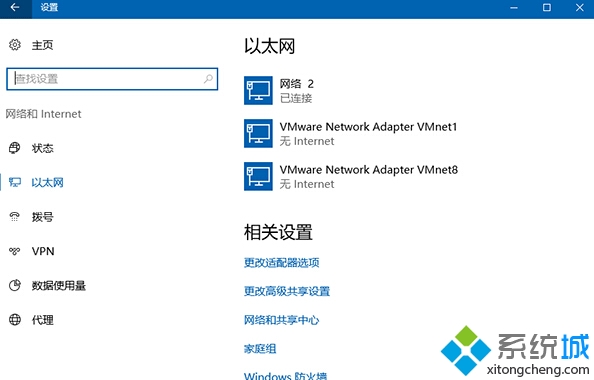
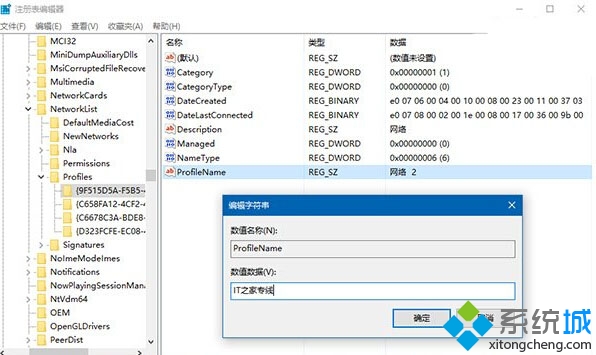
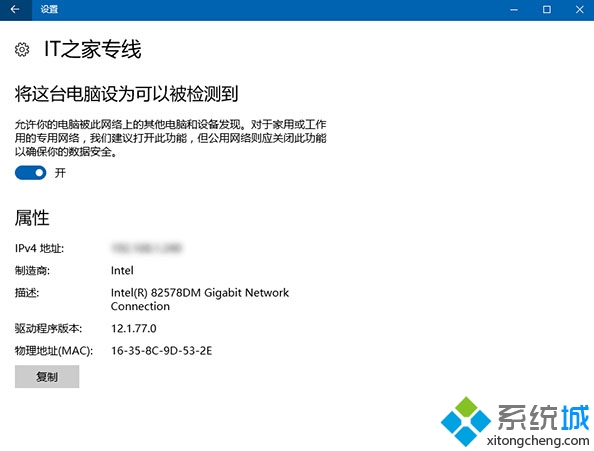
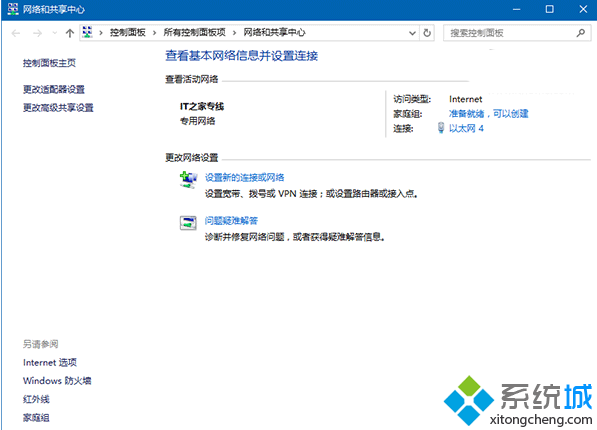
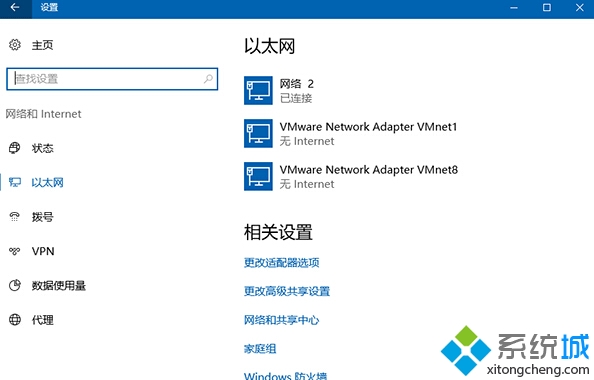
具体如下:
1、在Cortana搜索栏输入regedit,按回车键进入注册表编辑器;
PS:各位要是常用就直接把编辑器固定在任务栏吧
2、定位到
HKEY_LOCAL_MACHINESOFTWAREMicrosoftWindows NTCurrentVersionNetworkListProfiles
3、点击Profiles左边的箭头,会发现你的连接都在这里显示(就是这些长字符串名称的文件夹,如下图);
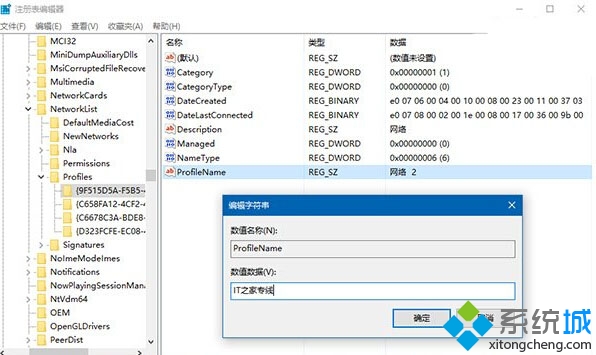
4、点击这些长名文件夹,最后一行ProfileName就是可以修改的网络连接名称(如上图);
5、找到你要修改名称的连接后,双击ProfileName,修改数值数据为你喜欢的名称即可,例如上图中的“IT之家专线”(如有需要,你可以把Profiles下的所有连接都重命名,有线网和无线网可以区别命名)。
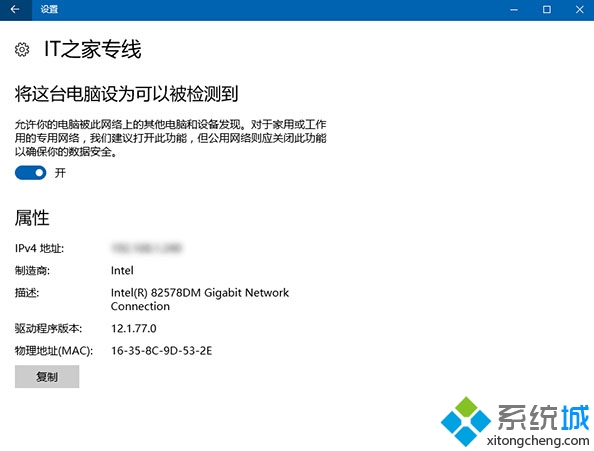
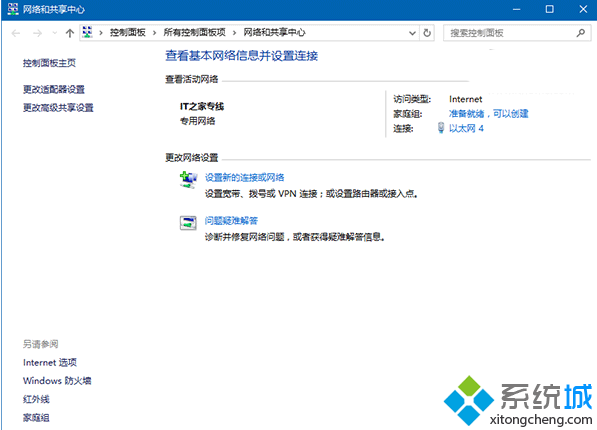
此时在任务栏网络图标、控制面板的“网络和共享中心”,以及“设置→网络和Internet”中应该可以看到变化。如果没变,可以重启explorer.exe(可用软媒魔方首页的快捷指令轻松实现)后再观察。
关于win10系统重命名网络连接的操作方法就给大家介绍到这边了,有碰到一样情况的用户们可以采取上面的方法来处理,不会的朋友赶快来学习一下吧。
相关教程推荐
- 2021-10-07 win7能再还原到win10吗,win10变成win7怎么还原
- 2021-09-30 win7怎么调整屏幕亮度,win7怎么调整屏幕亮度电脑
- 2021-08-31 win7笔记本如何开热点,win7电脑热点怎么开
- 2021-08-04 360如何重装系统win7,360如何重装系统能将32改成
- 2021-08-14 win7未能显示安全选项,win7没有安全模式选项
- 2021-10-11 联想天逸5060装win7,联想天逸310装win7
- 2021-07-25 win7无法禁用触摸板,win7关闭触摸板没有禁用选项
- 2021-07-25 win7卡在欢迎界面转圈,win7欢迎界面一直转圈
- 2021-09-07 gta5一直在载入中win7,win7玩不了gta5
- 2021-09-16 win7一直卡在还原更改,win7一直卡在还原更改怎么
热门教程